Facultatif : Ajouter une catégorie d’utilisateurs
Considérez les questions suivantes :
- Quelle catégorie d’utilisateur sera assigner aux nouveaux abonnés?
- Est-ce qu’une vérification du dossier par un employé de la bibliothèque est nécessaire?
- Est-ce que le nouvel usager qui s’est abonné en ligne a les mêmes droits qu’un usager qui s’est abonné en personne?
En général dans les bibliothèques publiques, un utilisateur qui s’abonne en ligne aura immédiatement accès aux ressources électroniques, mais devra compléter son abonnement en personne à la bibliothèque (avec preuve d’adresse, etc.) pour pouvoir emprunter des documents physiques. Il faudra donc créer une catégorie d’utilisateur pour limiter les droits d’emprunts de ces nouveaux abonnés.
Pour les autres types de bibliothèque, c’est selon le besoin. Peut-être desservez-vous une clientèle éparpillée à travers la province ou le pays et les nouveaux abonnés ne pourront jamais se déplacer à votre succursale physique, ou encore vous n’offrez que des documents électroniques. Déterminez si c’est nécessaire de créer une nouvelle catégorie d’usager pour les utilisateurs qui s’abonnent en ligne.
Il est possible d’obtenir des statistiques d’abonnement autrement que par la catégorie d’utilisateur. Si votre seule raison de créer une nouvelle catégorie d’utilisateur est de connaître le nombre d’usagers qui se sont abonnés en ligne, vous pouvez, mais ce n’est pas nécessaire.
Si vous avez décidé de créer une nouvelle catégorie d’utilisateurs pour les utilisateurs s’abonnant en ligne, suivez les étapes présentées dans l’article Ajouter une catégorie d’utilisateur.
Prenez en note le code de catégorie pour le paramétrage de l’abonnement en ligne.
Facultatif : Ajouter des règles de circulation
Si vous avez ajouté une catégorie d’utilisateurs, il faut ajouter une ou des règles de circulation pour gérer ses droits.
Si vous utilisez l’intégration fine avec prêt numérique, et que les nouveaux usagers abonnés en ligne ont droit d’emprunter des documents numériques, assurez-vous d’ajouter une règle lui permettant de faire des prêts pour les documents de type numérique.
Ceci ne s’applique qu’à l’intégration fine avec les versions 19.05 et moins de Koha.
Paramétrer l’abonnement en ligne
- Aller dans Administration > Préférences système > OPAC > Auto-inscription
- Mettre la préférence système PatronSelfRegistration à « Autoriser ».
- Dans la préférence système PatronSelfRegistrationBorrowerMandatoryField, inscrire les champs obligatoires, séparés par des barres verticales. Dans l’exemple ci-dessous, nous avons rempli la préférence avec les champs suivants :
surname|firstname|email|address|city|state|zipcode
L’adresse courriel est nécessaire pour faire des emprunts sur prêtnumérique.ca. Si vos usagers ont accès à ce service, assurez-vous d’ajouter le champ email dans la liste des champs obligatoires.
- Dans la préférence système PatronSelfRegistrationBorrowerUnwantedField, inscrire les champs qui ne doivent pas apparaître dans le formulaire d’abonnement, séparés par des barres verticales. Dans l’exemple ci-dessous, nous avons rempli la préférence avec les champs suivants :
cardnumber|categorycode|initials|othernames|streetnumber|country|fax|B_streetnumber|B_address|B_address2|B_city|B_state|B_zipcode|B_country|B_phone|B_email|contactnote|altcontactsurname|altcontactfirstname|altcontactaddress1|altcontactaddress2|altcontactaddress3|altcontactstate|altcontactzipcode|altcontactcountry|altcontactphone|sort1|sort2|dateexpiry
Si les usagers abonnés en ligne ont des droits limités (emprunt de documents numériques seulement, par exemple), assurez-vous d’ajouter le champ categorycode dans la préférence système PatronSelfRegistrationBorrowerUnwantedField. Autrement, les usagers pourront choisir leur catégorie au moment de l’inscription.
- Dans la préférence système PatronSelfRegistrationDefaultCategory, mettre le code de catégorie qui sera attribué par défaut aux usagers qui s’abonnent en ligne. Ce peut être le code de la catégorie créée précédemment ou un code de catégorie qui existe déjà.
- Si l’adresse courriel doit être unique pour tous les usagers, changer la valeur de la préférence système PatronSelfRegistrationEmailMustBeUnique pour « Considérer »
Une même adresse courriel ne peut pas être utilisée par deux usagers différents dans prêtnumérique.ca. Si vos usagers ont accès à ce service, assurez-vous d’activer cette préférence système.
- Dans la préférence système PatronSelfRegistrationLibraryList, inscrire les codes des succursales qui acceptent l’inscription en ligne, séparés par des barres verticales. Par exemple,
BIBLIO|PTSERVICE
Si toutes les succursales acceptent l’abonnement en ligne, vous pouvez laisser ce champ vide.
Si vous inscrivez plusieurs succursales, l’usager pourra choisir dans quelle succursale s’inscrire.
- Cliquer sur « Sauvegarder toutes les Préférences OPAC »
Autres paramétrages facultatifs
PatronSelfRegistrationAdditionalInstructions : Permet d’ajouter un texte explicatif à la page d’inscription (par exemple, que l’abonné a droit aux documents numériques, mais que pour emprunter des documents physiques, il devra présenter une preuve d’adresse à la bibliothèque).
PatronSelfRegistrationVerifyByEmail : Lorsqu’elle est activée, cette préférence fait en sorte que le système envoie un courriel avec un lien sur lequel l’usager doit cliquer pour confirmer son abonnement.
PatronSelfRegistrationExpireTemporaryAccountsDelay : Inscrire le nombre de jours après lesquels le compte sera effacé si l’usager n’a pas cliqué sur le lien dans le courriel de vérification (seulement si PatronSelfRegistrationVerifyByEmail est activée).
PatronSelfRegistrationPrefillForm : Lorsqu’elle est activée, cette préférence fait en sorte qu’une fois l’abonné inscrit, son nom d’usager et mot de passe sont affichés à l’écran et automatiquement ajouté dans le formulaire de connexion (« Afficher et remplir ») ou non (« Ne pas afficher et pré-remplir »).
autoMemberNum : Cette préférence système permet de générer un numéro de carte pour tous les usagers, incluant les usagers qui s’abonnent en ligne.
Si autoMemberNum est activée, le champ cardnumber ne peut pas être dans la liste de champs dans la préférence système BorrowerMandatoryField.
AutoEmailNewUser : Cette préférence permet d’envoyer un message de bienvenue à tous les nouveaux usagers, avec leur identifiant et leur mot de passe. Il est possible de personnaliser ce message dans Outils > Notifications et reçus > WELCOME.
EmailPatronRegistrations : Cette préférence permet d’envoyer une notification par courriel à une adresse (celle de la bibliothèque, celle dans KohaAdminEmailAddress, ou celle dans EmailAddressForPatronRegistrations) à chaque fois qu’un utilisateur s’abonne en ligne. Il est possible de personnaliser ce message dans Outils > Notifications et reçus > OPAC_REG.
Processus d’abonnement en ligne
Une fois l’abonnement en ligne configuré, un nouveau lien apparaîtra dans l’OPAC, sous la boîte de connexion.
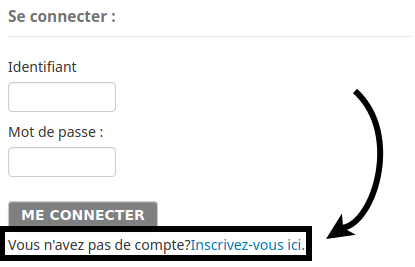
Ce lien mène à un formulaire que l’usager doit remplir.
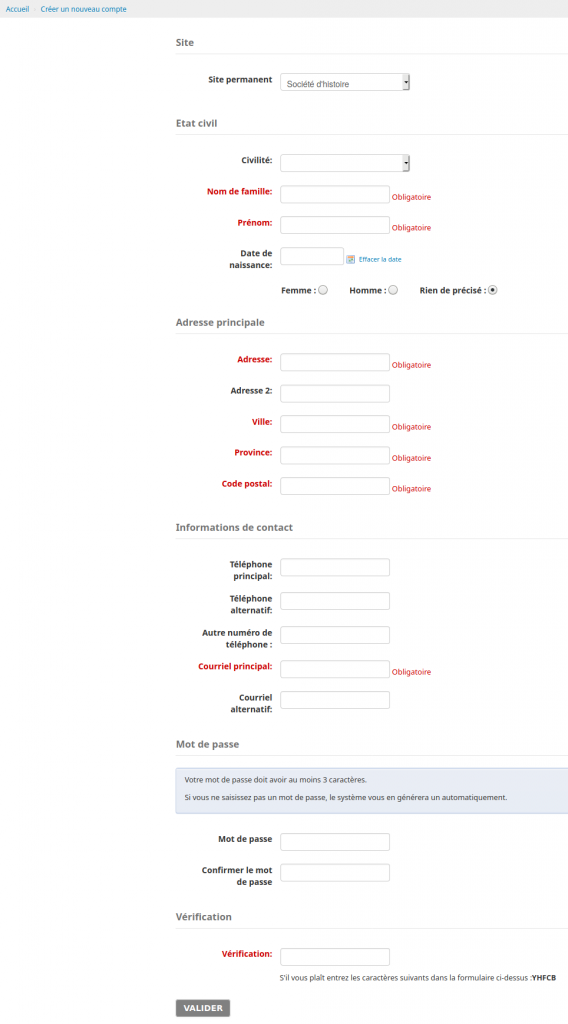
Si vous avez choisi d’afficher les informations de l’usager à l’écran, celui-ci pourra voir son identifiant et son mot de passe.
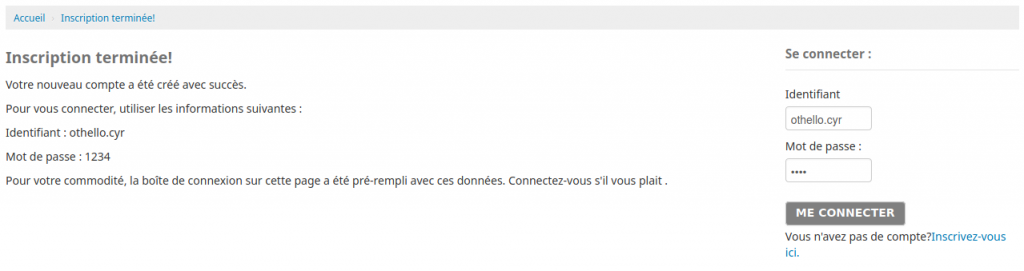
Rapport des abonnements
Nombre d’abonnements en ligne entre deux dates
- Aller dans Bilans et statistiques
- Cliquer sur « Créer à partir de SQL »
- Donner un nom au rapport
- Facultativement, le classer dans un groupe ou un sous-groupe
- Dans la boîte « SQL », coller le code suivant :
SELECT
count(*) AS "Nombre"
FROM
action_logs
WHERE
module = "MEMBERS"
AND action like "CREAT%"
AND interface = "opac"
AND DATE(timestamp) BETWEEN <<Entre le |date>> AND <<et le |date>>
- Cliquer sur « Enregistrer le rapport »
Liste des usagers abonnés en ligne
- Aller dans Bilans et statistiques
- Cliquer sur « Créer à partir de SQL »
- Donner un nom au rapport
- Facultativement, le classer dans un groupe ou un sous-groupe
- Dans la boîte « SQL », coller le code suivant :
SELECT
cardnumber AS "Numéro de carte",
surname AS "Nom de famille",
firstname AS "Prénom",
DATE(action_logs.timestamp) AS "Date d'abonnement"
FROM
action_logs
LEFT JOIN borrowers ON (action_logs.object = borrowers.borrowernumber)
WHERE
module = "MEMBERS"
AND action like "CREAT%"
AND interface = "opac"
AND object IN (SELECT
borrowernumber
FROM
borrowers)
- Cliquer sur « Enregistrer le rapport »
Voir aussi
- Définition des champs de base de données
- Ajouter une catégorie d’utilisateurs
- Ajouter une ressource numérique
- Changer le mot de passe d’un utilisateur
